主动模式和被动模式
-
主动或者被动是相对客户端来讲的
-
被动模式,服务端会主动连接客户端获取监控项目数据,客户端被动地接受连接,并把监控信息传递给服务端,服务端请求以后,客户端接受到请求以后,才把相应的数据汇报给服务中心
-
主动模式,客户端会主动把监控数据汇报给服务端,服务端只负责接收即可。
- 定义完策略之后,到达定义的时间以后,就会主动汇报数据给服务中心,比如系统的负载,网络的网卡流量等
-
当客户端数量非常多时,建议使用主动模式,这样可以降低服务端的压力。
-
服务端有公网ip,客户端只有内网ip,但却能连外网,这种场景适合主动模式
添加监控主机
- 先添加主机组yong-test
- 再添加主机,主机名称和可见名称都写yong-02
- 群组选择yong_test
- IP地址填写客户端的ip 192.168.180.135
- 几个概念:应用集、监控项、触发器、图形、自动发现、web监测
添加监控主机设置
- 背景:
- 服务端和客户端配置并启动了zabbix服务,
- 操作环境
- 下面就到监控中心(即web浏览器下去配置具体的机器和监控的项目)
- 在web页面配置添加监控主机,选择 配置 ,在选择 主机群组 ,去添加主机群
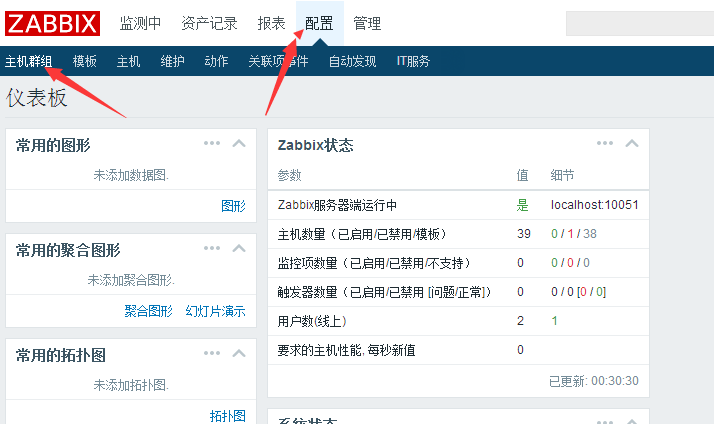
- 配置下的一些集合
- 主机群组,就是给机器建立一些组,然后在组里面建立一些机器;
- 模板,就是一些监控项目的集合,预设的
- 主机,里面现在有 zabbix server,也就是我们的监控中心,但监控中心没有起zabbix agent,没有启动agent,就没有办法去采集数据的,所以是停用的状态(若想启动 ,就需要启动 zabbix agent 服务)
- 添加一个主机(因为在客户端已经安装启动了zabbix agent)
- 再添加主机之前,首先 添加一个 主机群组
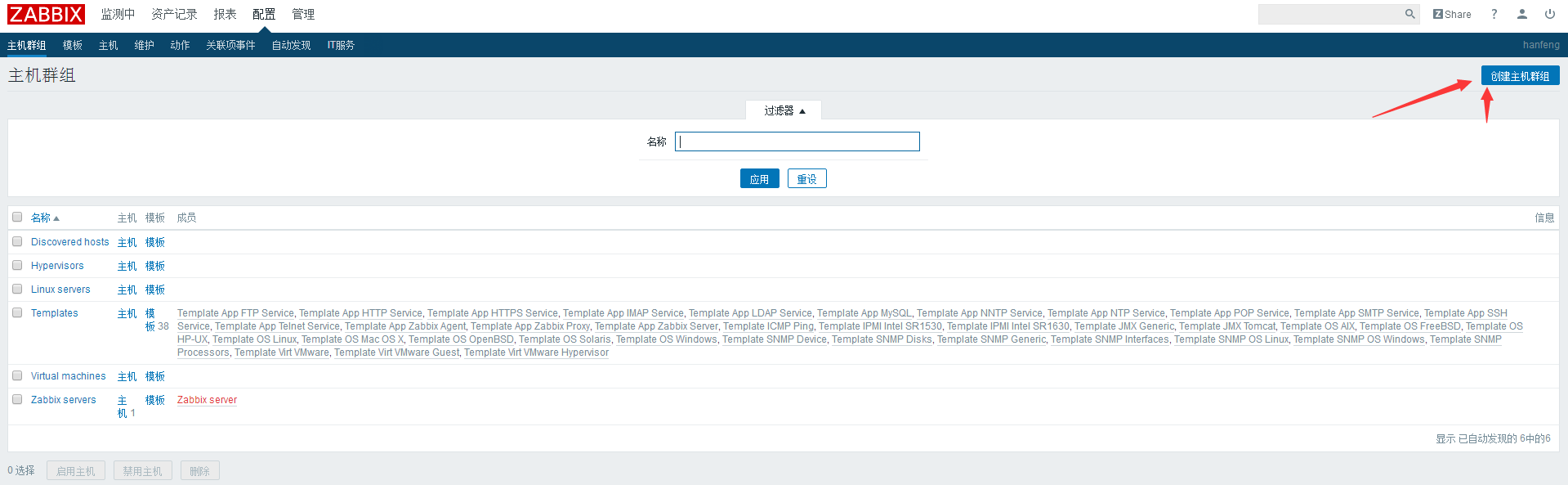
- 写上 组的名字 ——>点击 添加即可;
- 有其他需求的时候,可以增加父级群组,从其他主机的群组中选择
- 然后再点 主机 ——> 点击 创建主机(主机名称和可见名称都写yong-02)
- 根据顺序,填写
-
- 主机名,在客户机上zabbix配置文件里面已经配置好的
-
- 可见名称,重复写上主机名,或者一个便于识别的名字
-
- 添加所属群组,选中群组,点击向左的箭头添加,或者3.1手动写一个新群组名称
-
- 添加客户端IP地址,DNS是用来 解析IP地址使用的,因为我们做的是实验,所以就免去这一项,4.1连接方式,IP还是DNS,端口填写对应的agent客户端端口(端口默认是10050)
-
- 添加,完成监控主机添加
-
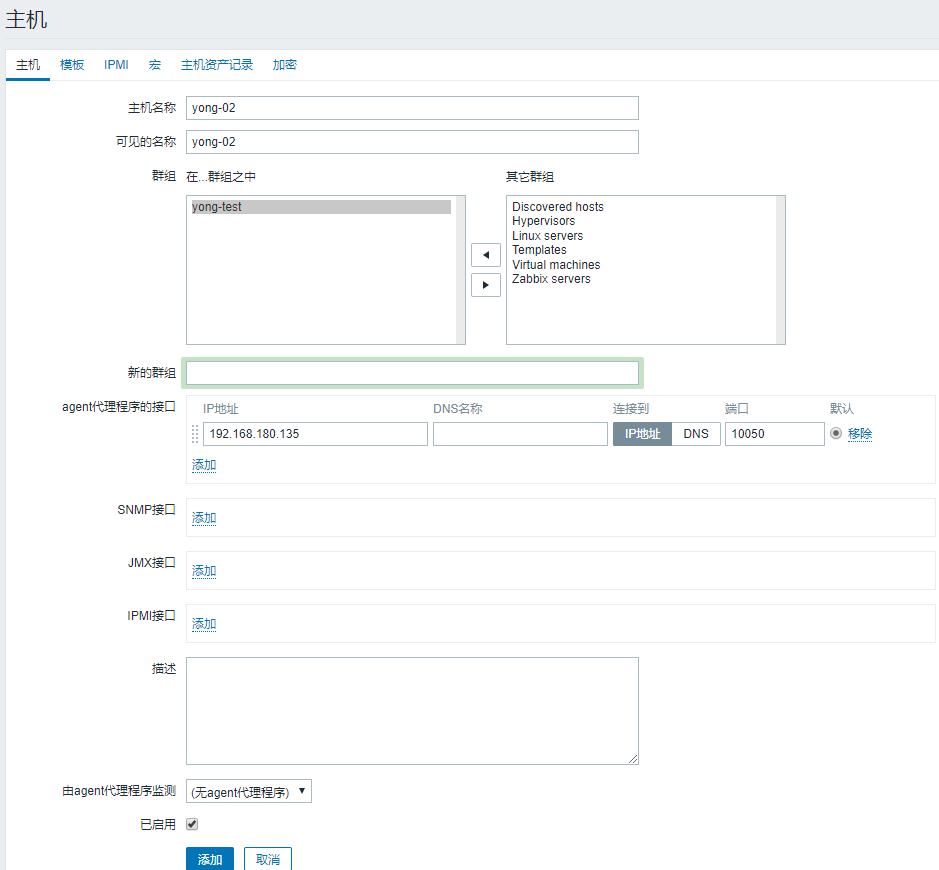
- 定义主动和被动模式,在 监控项 里定义
- 在定义完主机后看到 应用集、监控项、触发器、自动发现规则、web场景
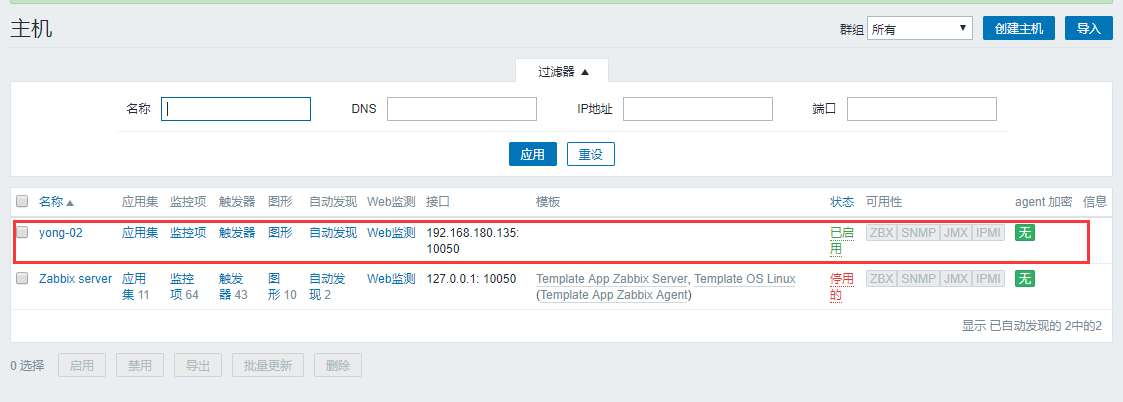
- 应用集:应用集就是监控项的集合,应用集的目的是为了更方便的去管理监控项
- 监控项:监控的项目
- 触发器:就是针对某一个项目,设置的一个告警规则
- 图形:相关数据的图表化
- 自动发现规则:自动抓取机器的两个信息,并生产图片和触发器一个是文件系统,另一个网卡
- web场景:用于监控web站点
添加自定义模板
- 可以自定义一个常用模板,方便给新增主机添加监控项目
- 自定义yong模板
- 把其他自带模板里面的某些监控项目(比如cpu、内存等)复制到yong模板里
- 定义触发器
- 添加图形
- 自动发现,找到Template OS Linux,点击右侧的自动发现,参考Mounted filesystem discovery和Network interface discovery定义规则
- 可以直接导出、导入模板,然后再删除不需要的对象
添加自定义模板配置
- 在 配置 中的 模板,选择创建模板

- 模板的名字自定义,这里叫做yong,模板归属在模板的组里,或者链接到其他的模板
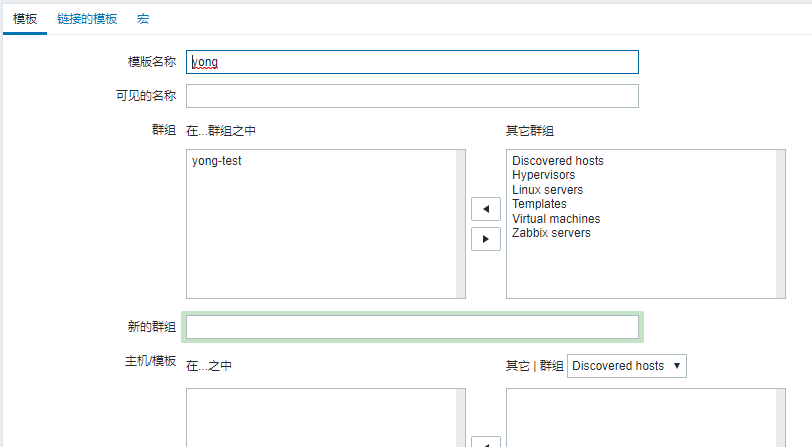
- 刚添加的yong模板,它下面 没有 应用集、监控项、触发器、自动发现规则、web场景,所有都为空的
- 现在给yong增加一些监控项目,在自带的模板里面找一些,比如在Template OS Linux 模板里面找一些监控项
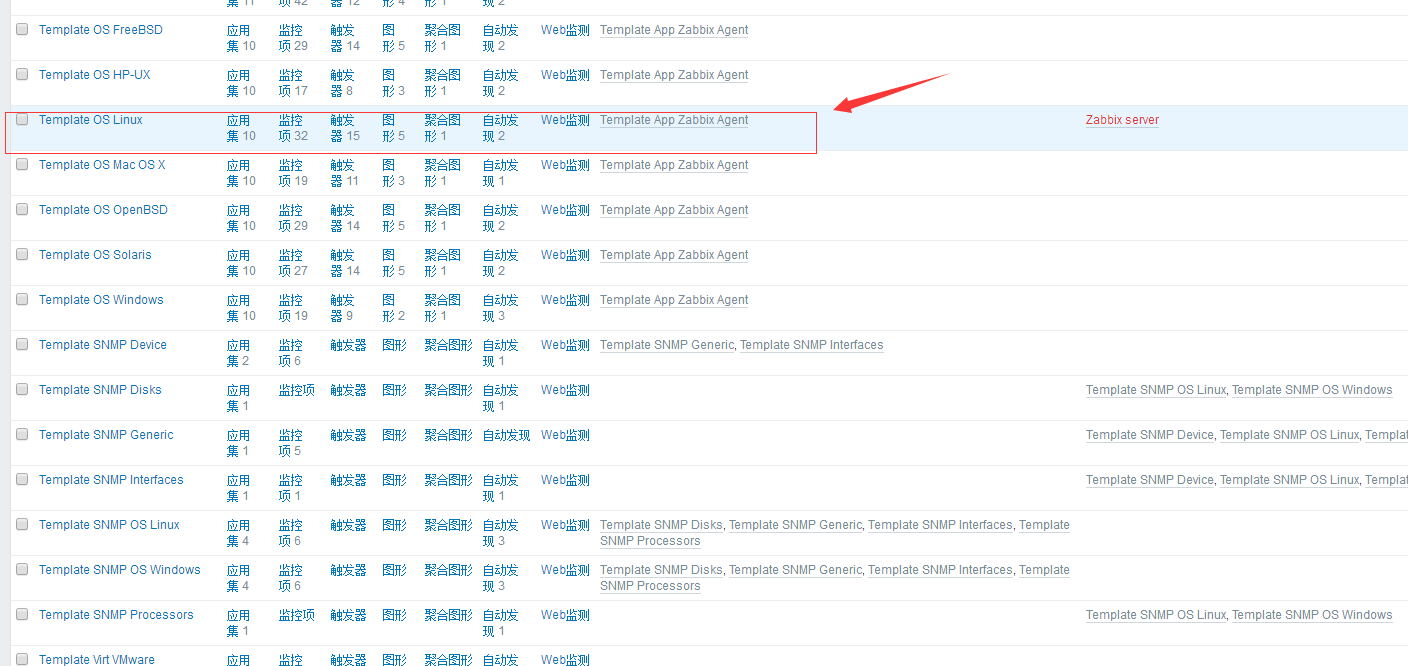
- 在Template OS Linux的监控项里选择一些,然后选择复制
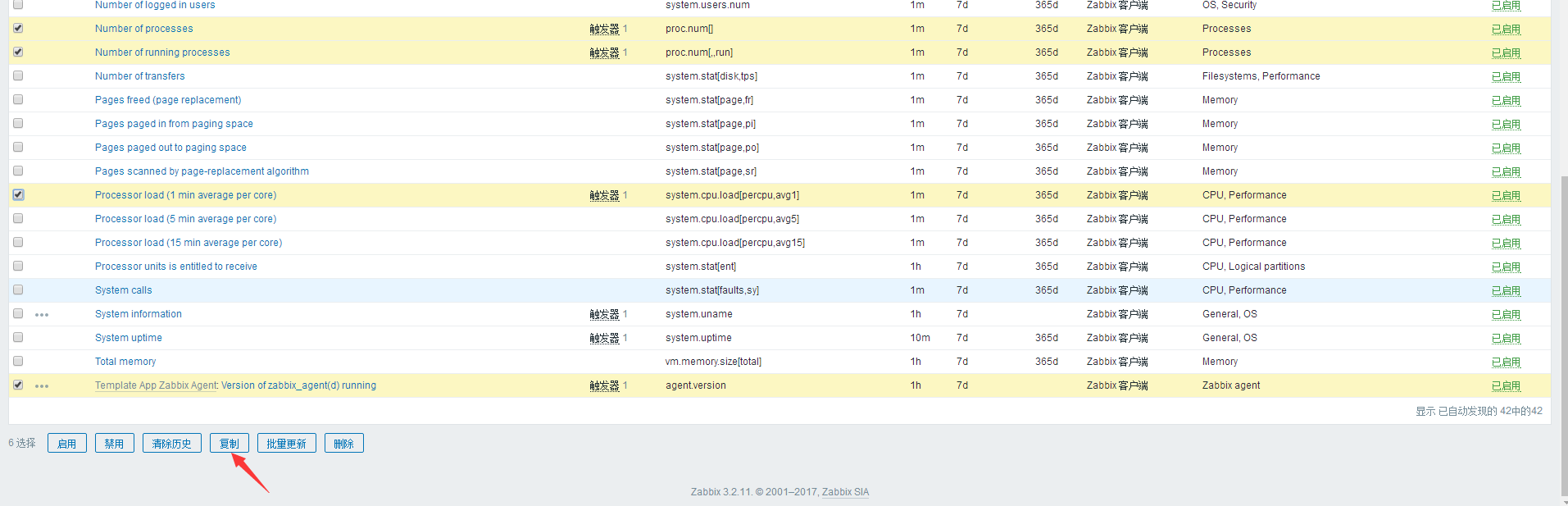
- 然后复制到yong模板里面去
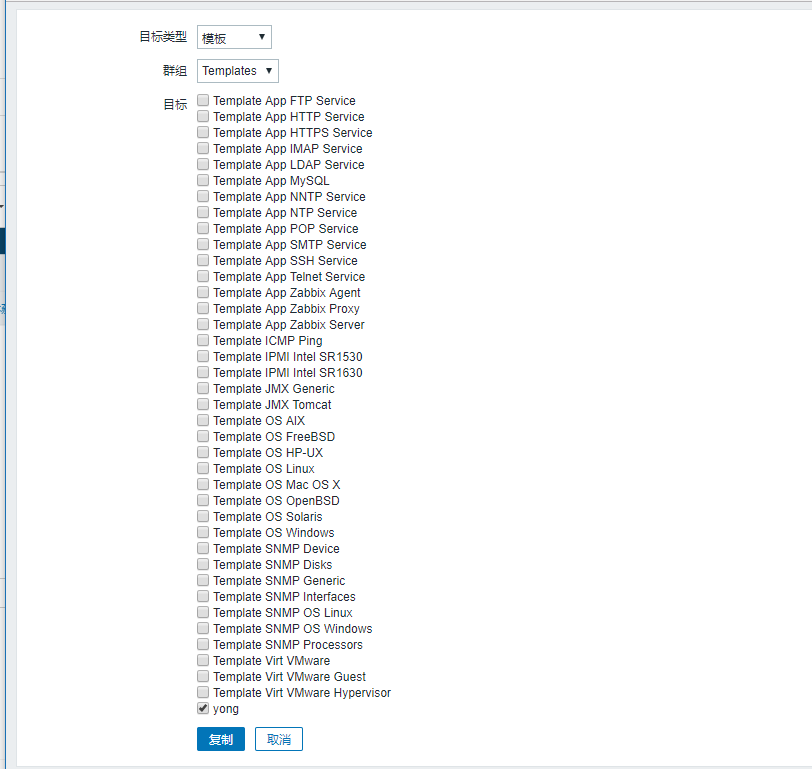
- 这时再来查看yong模板里面就有了刚复制的几个监控项
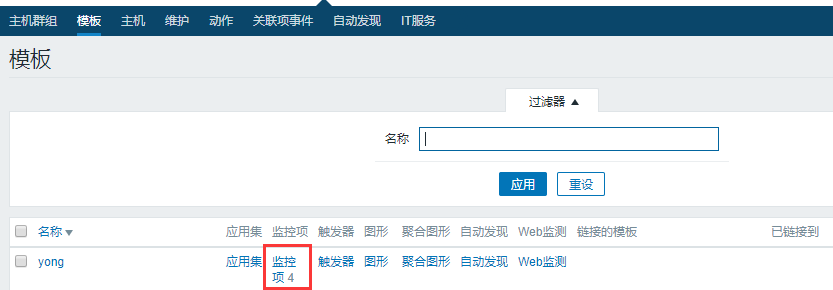
- 并且触发器、图形、聚合图形、自动发现、web监测都可以使用同样的方法拷贝到yong模板下面去
- 但自动发现,在磁盘的使用率,网卡自动发现特别方便,想把这两项拷贝到yong模板里面去,但是选中后,会看到并没有复制的按钮

- 这时若想搬 磁盘的使用率,网卡 这两项,有两种方法
- 方法一:
- 直接把这个模板导出,会生成一个 .xml 的文件,然后去编辑这个文件,编辑的时候需要仔细的去查看,删除掉,最后只剩下自动发现这两项,然后再把编辑后的 .xml文件在导入(在导入之前需要更改文件的名称,否则会出错)——>工作量比较大,比较麻烦,导入的时候还容易出错
- PS:不推荐使用
- 方法二:
- 先把yong模板里面的监控项删除
- 这时yong模板是空的,选择yong模板点击进去,然后选择 链接的模板 ,点选择
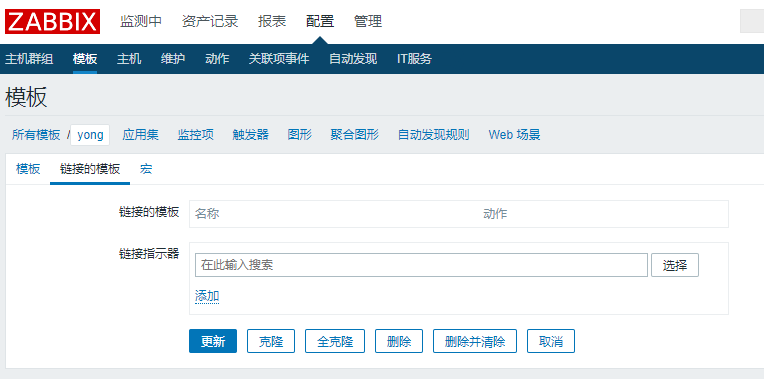
- 然后选择拷贝的模板,这里选择的是 Template OS Linux
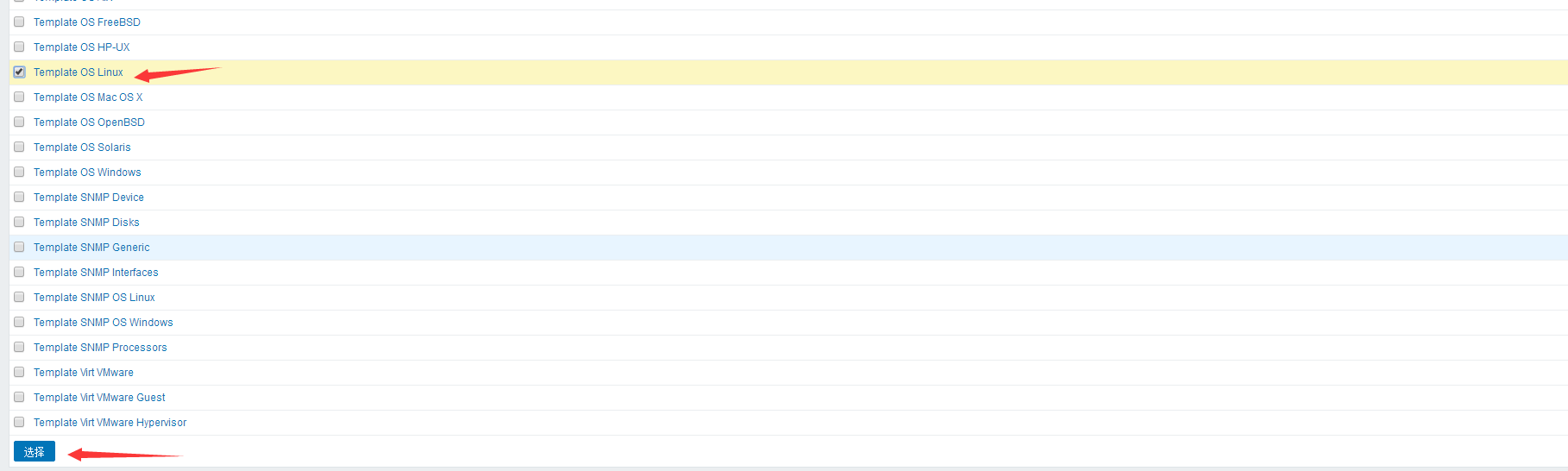
- 然后在选择 添加,否则是无法保存的
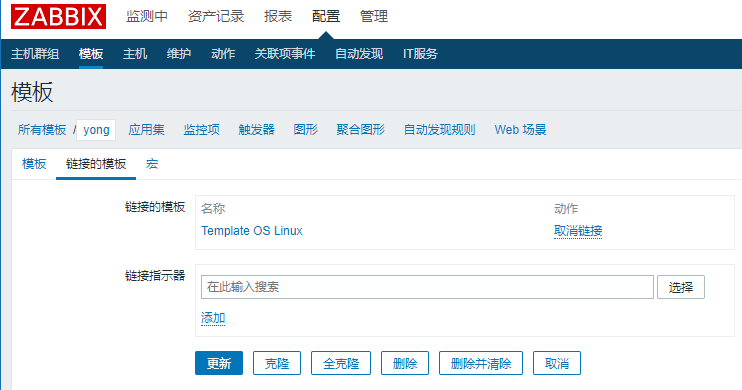
- 然后点击 更新
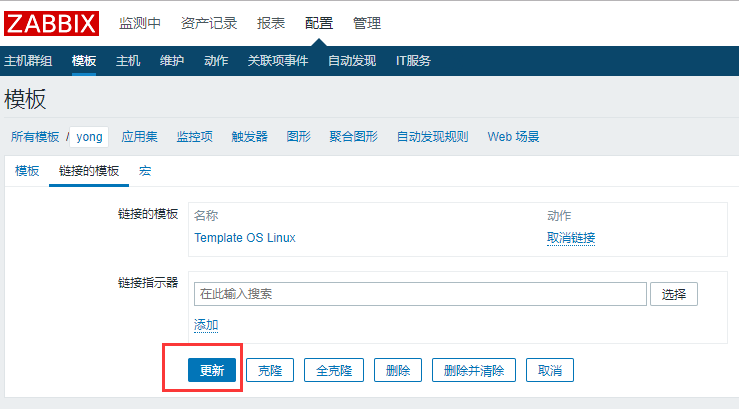
- 在更新之后,会看到yong模板里面有了应用集、监控项、图形、自动发现等
- 这时若是想删除里面的监控项等其他的,会发现无法删除,是因为监控项是在原来的模板里,只能在原来的模板里面删除
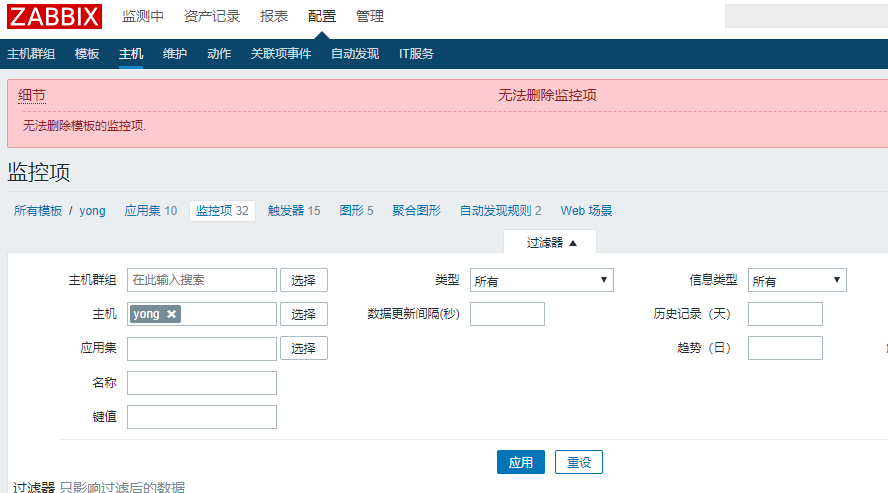
- 若就想删除链接过来的监控项,方法打开yong模板,点进去,选择链接的模板,会看到取消链接和取消链接并管理
- 取消链接,仅仅只会把链接取消,但并不会把应用集、监控项等给清空掉
- 取消链接并管理,就会把里面的所有给清空
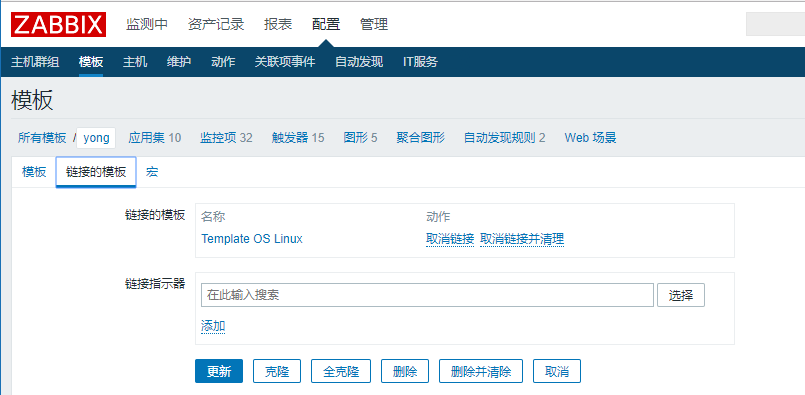
- 这时点取消链接,然后点更新,会看到yong模板里面依旧存在这些,不同的是监控项、应用集等里面没有链接模板的名字了
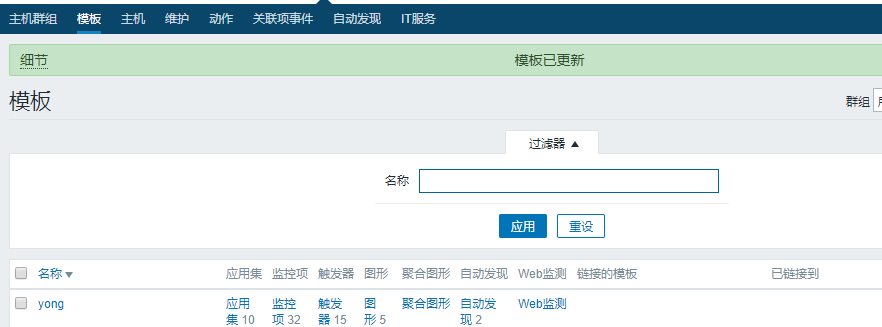
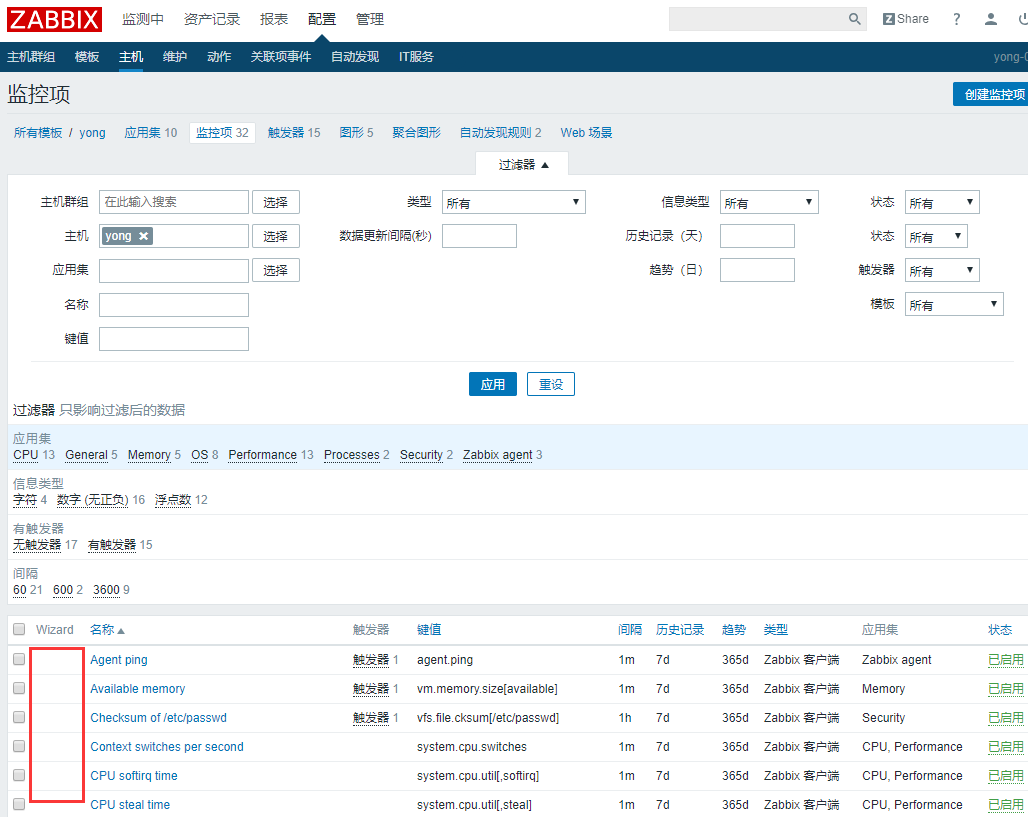
- 这时再来删除就没有问题了,再删除的时候 只能先删除监控项,才能删除应用集
- 应用集包含了监控项
- 删除监控项,会看到 提示 监控项已删除 ,很顺利的就删除掉了
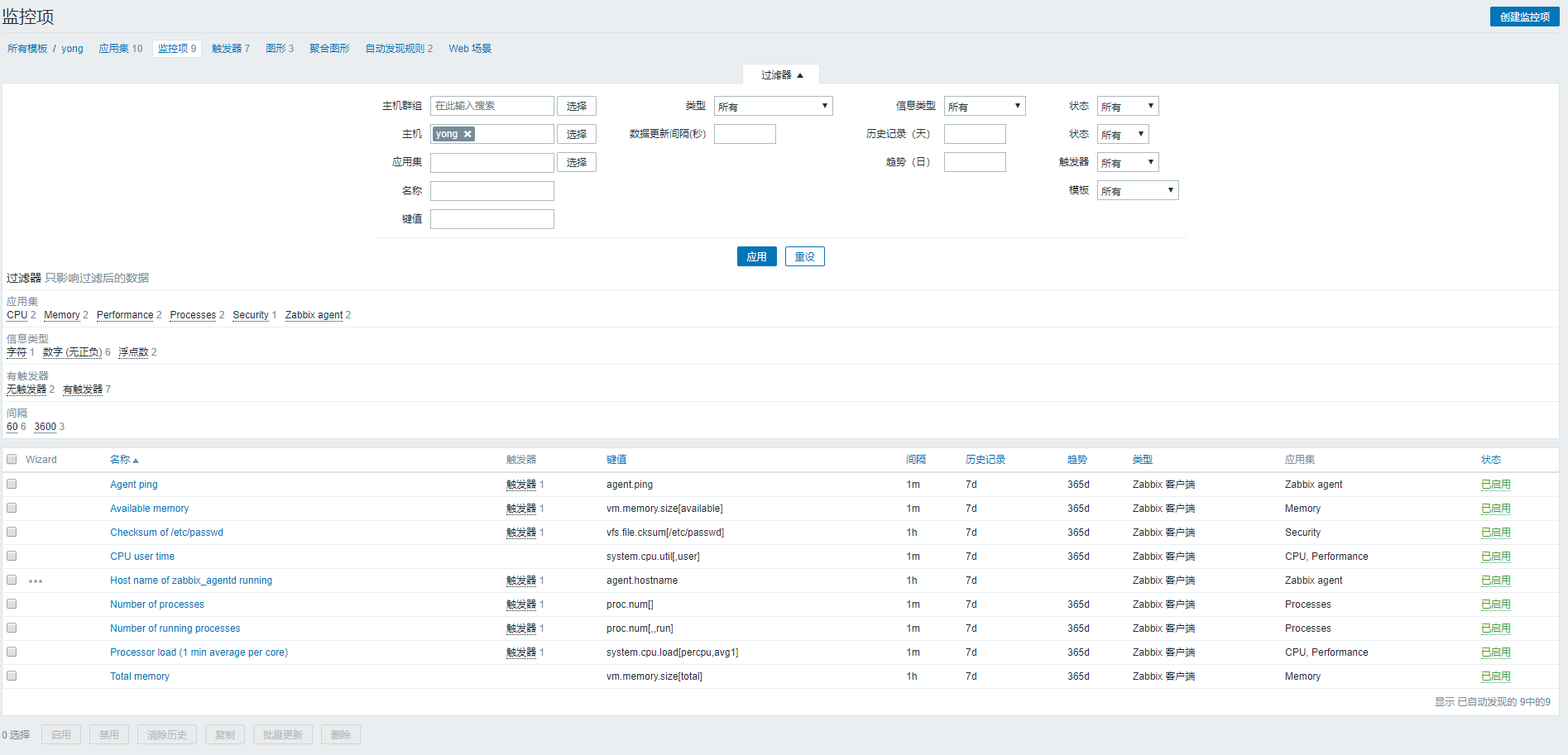
- 删除应用集,只要 右侧监控项 有数字的都得留着,没有数字的监控项都可以删除
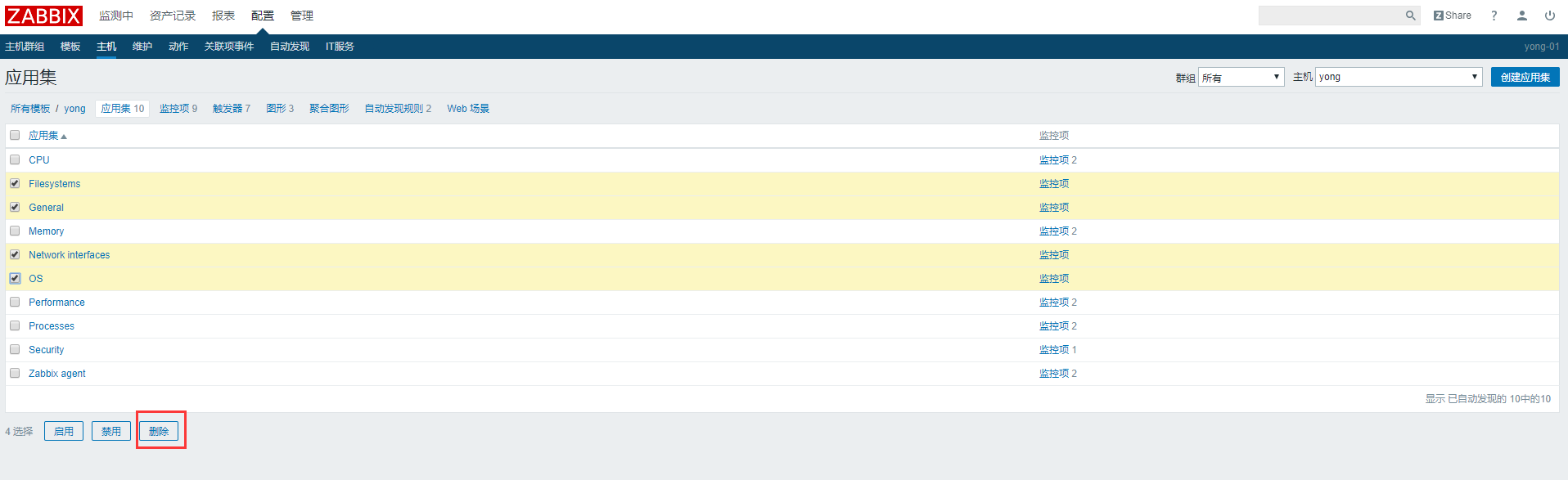
- 此时这个模板配置完成,而且没有链接任何的模板
处理图形中的乱码
- 设置为中文后,zabbix图形的中文文字会显示小方框
- 这是因为在zabbix的字体库中没有中文字体,需要从windows上借用一个过来
- vim /usr/share/zabbix/include/defines.inc.php //搜索ZBX_FONTPATH -它定义的路径是“fonts”,它是一个相对路径,绝对路径为/usr/share/zabbix/fonts,而字体文件为“ZBX_GRAPH_FONT_NAME”所定义的“graphfont”,它是一个文件,绝对路径为/usr/share/zabbix/fonts/graphfont
- windows字体路径为“C:\Windows\Fonts\”,找到“simfang.ttf”(其实就是那个仿宋简体),先把它复制到桌面上,然后上传到linux的/usr/share/zabbix/fonts/,并且改名为graphfont.ttf
处理图形中的乱码设置
- 首先把yong模板连接到yong-02这个主机上去,选择 主机 ——>选择 yong-02 主机
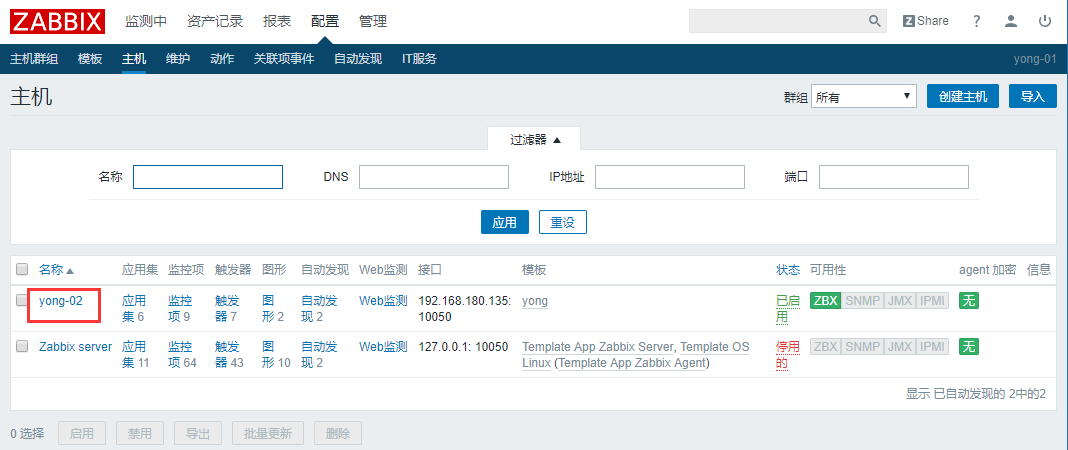
- 点击 模板,然后点 选择 ,将yong-02主机添加到yong模板里面去,再点击 添加 ,最后点击 更新
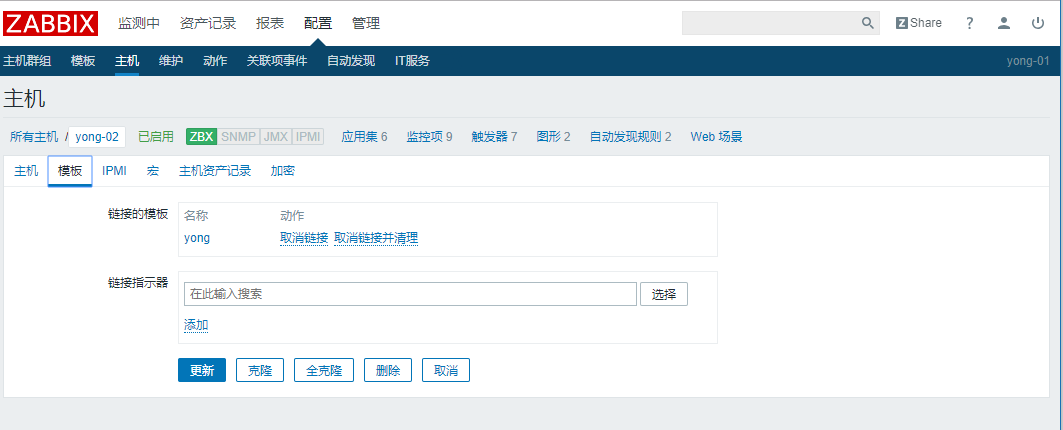
- 然后点击查看 图形
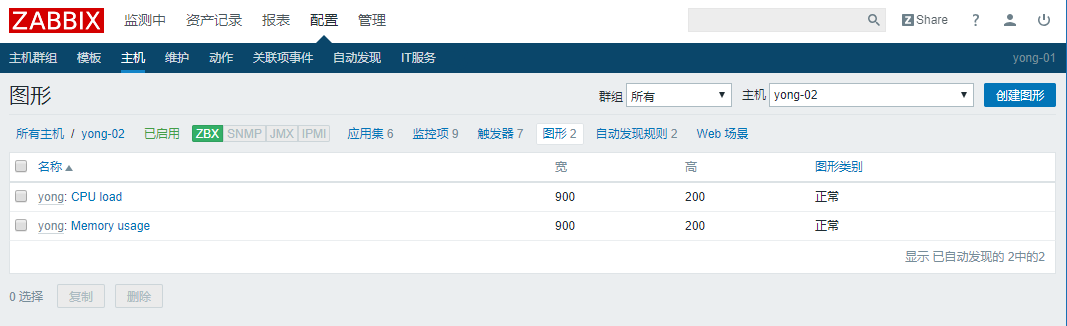
- 选择其中一张图,点开查看,选择 预览 ,会看到本来是中文显示的,结果显示成小方块
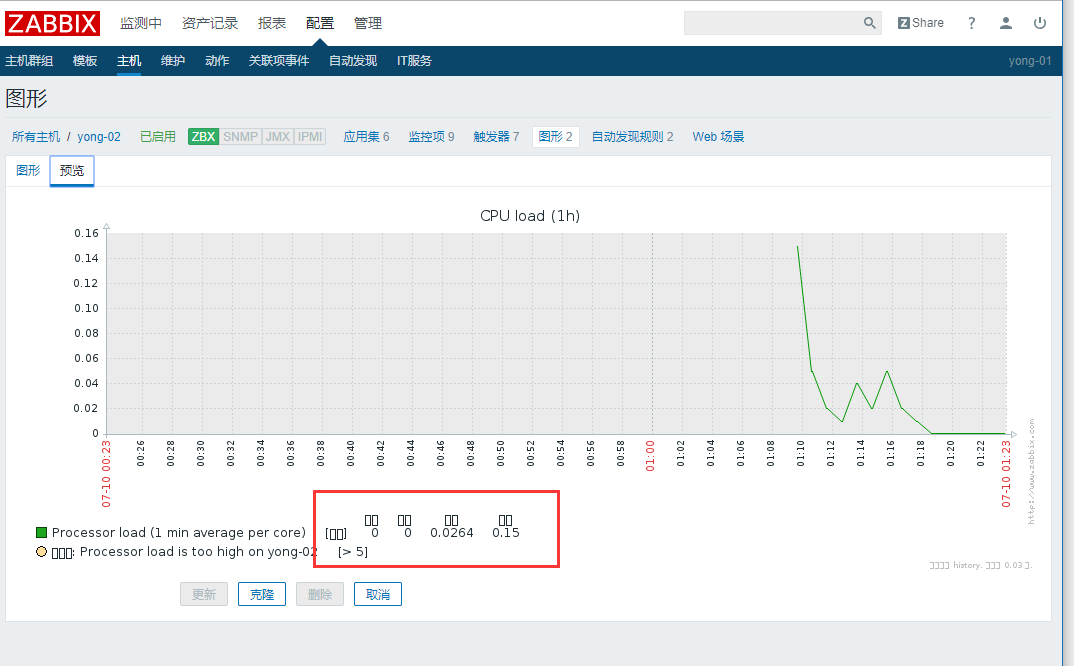
- 现在就是把这些小方块变成中文,显示方块意味着乱码,显示乱码有一种很常见的问题:就是字符集不对,但在这里并非是字符集的问题
- 在显示成小方块,非常有规律,不能说乱码,只能说这个文字无法显示出来,只能用方块代替,因为缺少字库,在计算机当中,文字之所以能显示出来,就是因为有文字字库,这里很明显缺少中文的字库
- 在服务端(即A机器)打开配置文件,/usr/share/zabbix/include/defines.inc.php
A机器
[root@yong-01 ~]# vim /usr/share/zabbix/include/defines.inc.php
搜索 /ZBX_FONTPATH 会看到字体所在的相对路径
define('ZBX_FONTPATH', realpath('fonts')); // where to search for font (GD > 2.0.18)
define('ZBX_GRAPH_FONT_NAME', 'graphfont'); // font file name
里面的
realpath('fonts')); //这个为zabbix字库所在的路径,使用的路劲是相对路径,相对于/usr/share/zabbix/
'graphfont'); // font file name // 这个为字体的名字
-它定义的路径是“fonts”,它是一个相对路径,绝对路径为/usr/share/zabbix/fonts,而字体文件为“ZBX_GRAPH_FONT_NAME”所定义的“graphfont”,它是一个文件,绝对路径为/usr/share/zabbix/fonts/graphfont 7. 这个目录下的/usr/share/zabbix/fonts/graphfont.ttf文件软链接到了/etc/alternatives/zabbix-web-font文件,而/etc/alternatives/zabbix-web-font文件又软链接到了 /usr/share/fonts/dejavu/DejaVuSans.ttf
- dejavu: dejavu为字体的目录
- DejaVuSans.ttf:是一个字体 ,但不支持中文
[root@yong-01 ~]# ls /usr/share/zabbix/fonts/
graphfont.ttf
[root@yong-01 ~]# ll /usr/share/zabbix/fonts/
总用量 0
lrwxrwxrwx 1 root root 33 7月 8 21:14 graphfont.ttf -> /etc/alternatives/zabbix-web-font
[root@yong-01 ~]# ll /etc/alternatives/zabbix-web-font
lrwxrwxrwx 1 root root 38 7月 8 21:14 /etc/alternatives/zabbix-web-font -> /usr/share/fonts/dejavu/DejaVuSans.ttf
- 现在要做的就是将 graphfont 软链接到一个支持中文带中文的字体下面,即可
- 打开你windows物理机,找到C盘——>Windows——>Fonts下面找到simfang.ttf(其实就是那个仿宋简体),先把它复制到桌面上,然后上传到linux的/usr/share/zabbix/fonts/,并且改名为graphfont.ttf
[root@yong-01 ~]# mv simfang.ttf /usr/share/zabbix/fonts/
[root@yong-01 ~]# cd /usr/share/zabbix/fonts/
[root@yong-01 fonts]# ls
graphfont.ttf simfang.ttf- 上传到/usr/share/zabbix/fonts/目录下后,更改原有graphfont.ttf为.back,或者删除掉这个文件
- 然后把上传的字体,做一个创建graphfont.ttf软链接文件
- ln -s SIMFANG.TTF graphfont.ttf
[root@yong-01 fonts]# mv graphfont.ttf graphfont.ttf.bak
[root@yong-01 fonts]# ln -s simfang.ttf graphfont.ttf
[root@yong-01 fonts]# ll
总用量 10332
lrwxrwxrwx 1 root root 11 7月 10 01:32 graphfont.ttf -> simfang.ttf
lrwxrwxrwx 1 root root 33 7月 8 21:14 graphfont.ttf.bak -> /etc/alternatives/zabbix-web-font
-rw-r--r-- 1 root root 10578152 7月 10 01:30 simfang.ttf
- 现在的zabbix调用的是graphfont.ttf,而graphfont.ttf它指向了SIMFANG.TTF
- 这时在浏览器上刷新下,会看到显示正常,这样就能解决图形里面的小方块
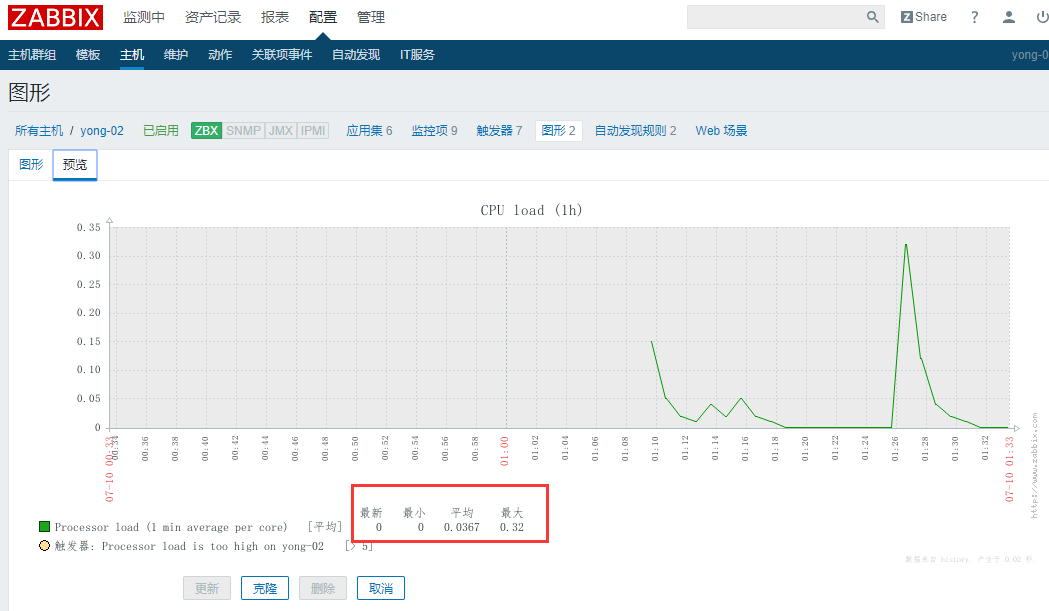
- 还能看到CPU load有显示,因为已经有数据产生了
- 在检测中,有一个最新数据,在这里主机可以选择 主机yong-02 ,点击应用
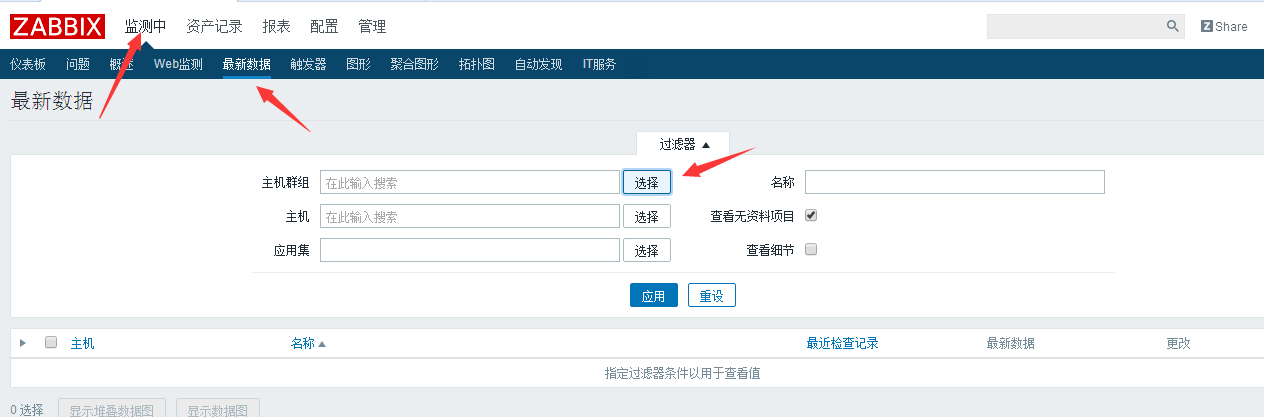
- 会看到监控的项目都有数据的,也可以选择 右侧的图形查看
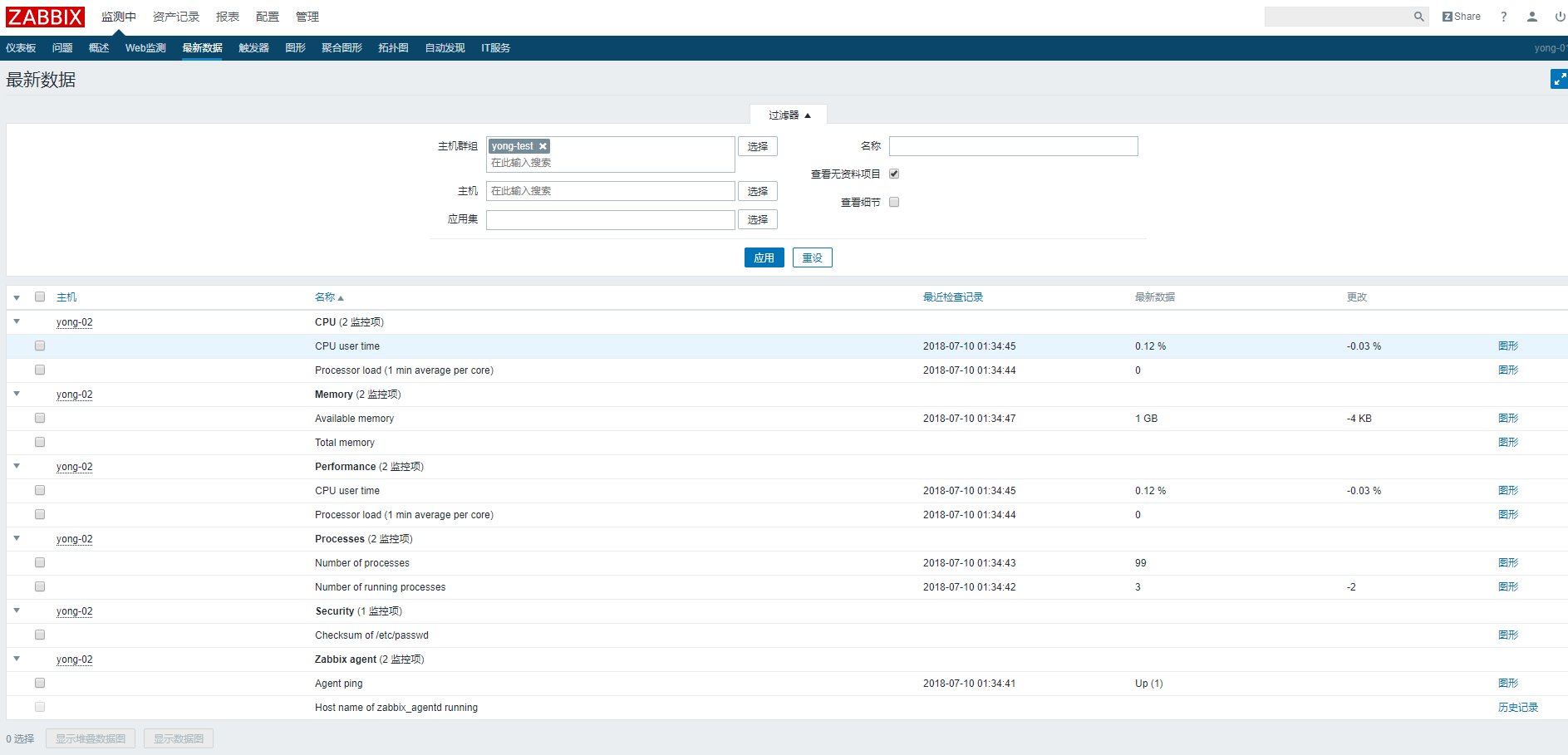
自动发现
- 修改自动发现规则的相关数据获取间隔
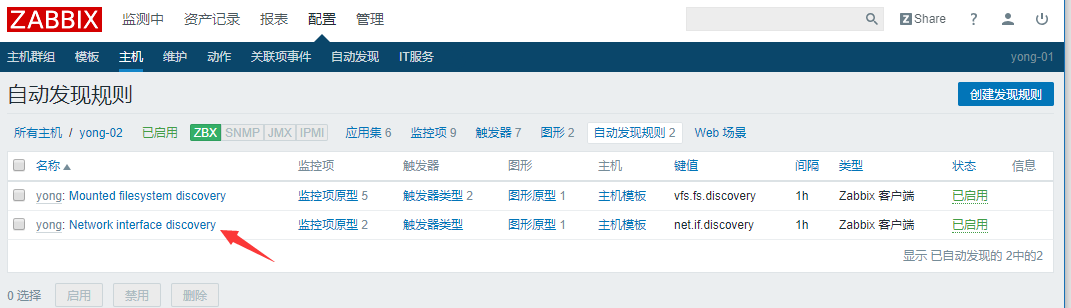
- 然后修改数据更新间隔(秒),改成以秒计算 60秒
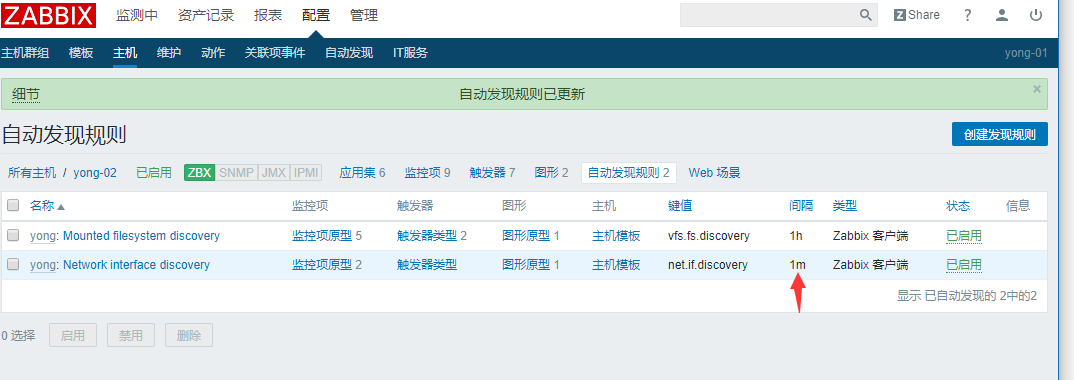
- 配置好以后到监控中心,查看图形相关,可以选择查看某一块网卡的图形去查看
- 因为可能设置的获取时间比较长,不能及时的或许新数据,可以手动点击这个刷新去获取。
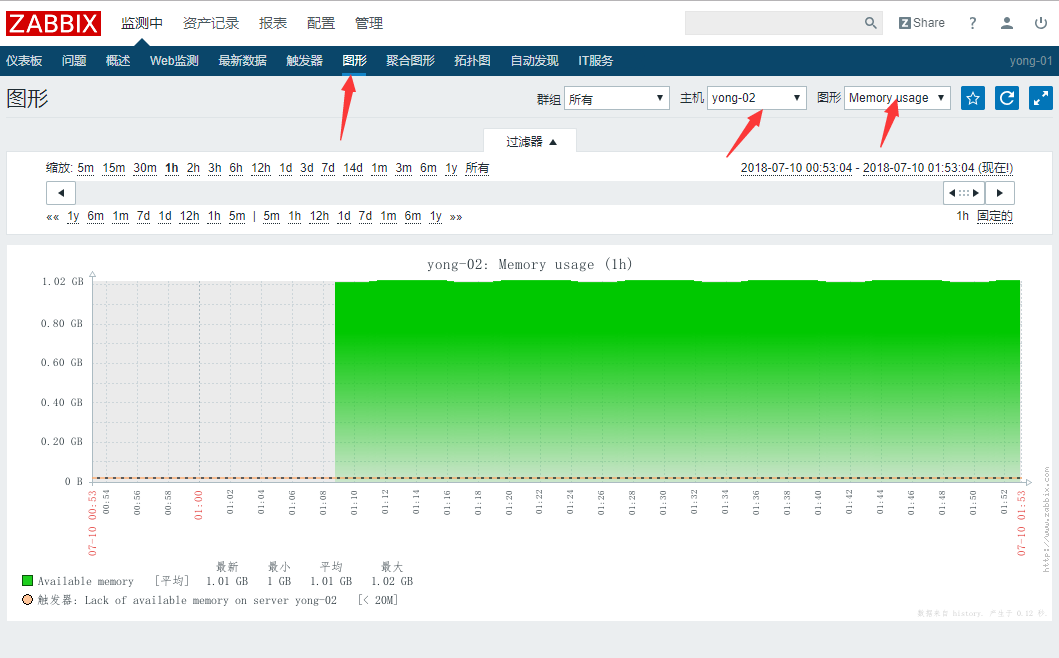
- 这时可以给客户端机器(B机器),传输一些数据,给网卡流量增大,下载、上传文件都可以,会看到网卡流量迅速增大
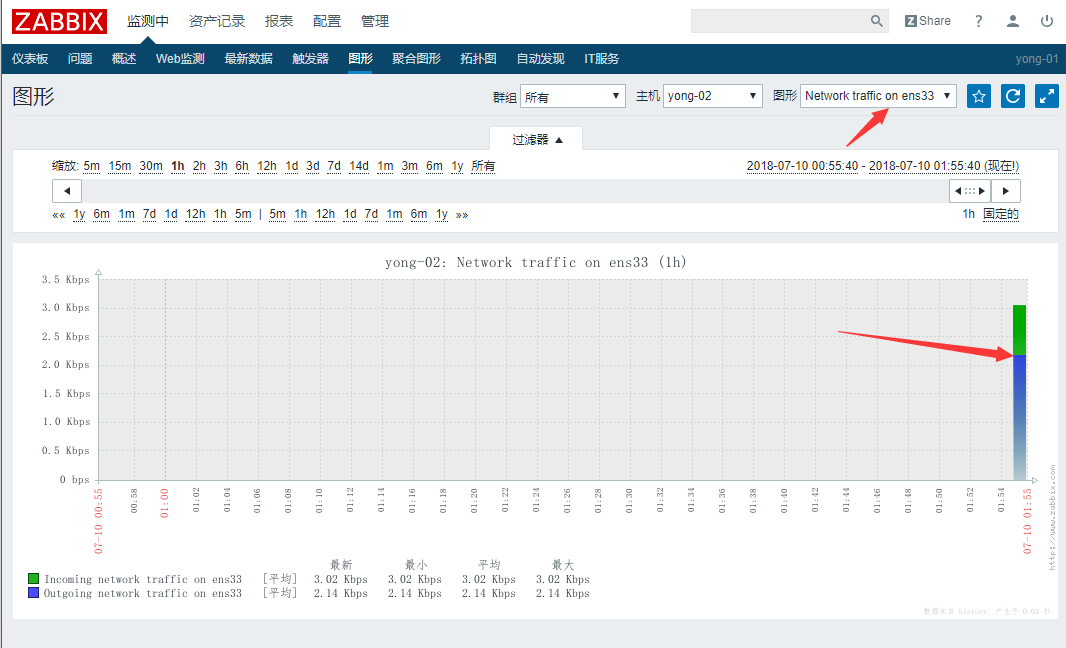
- 在实际应用中时间间隔不要设置太短,一面增加服务器压力。
更改图形界面颜色
- 在模板——自发现规则——图形原型中更改
来源:oschina
链接:https://my.oschina.net/u/3791387/blog/1843121